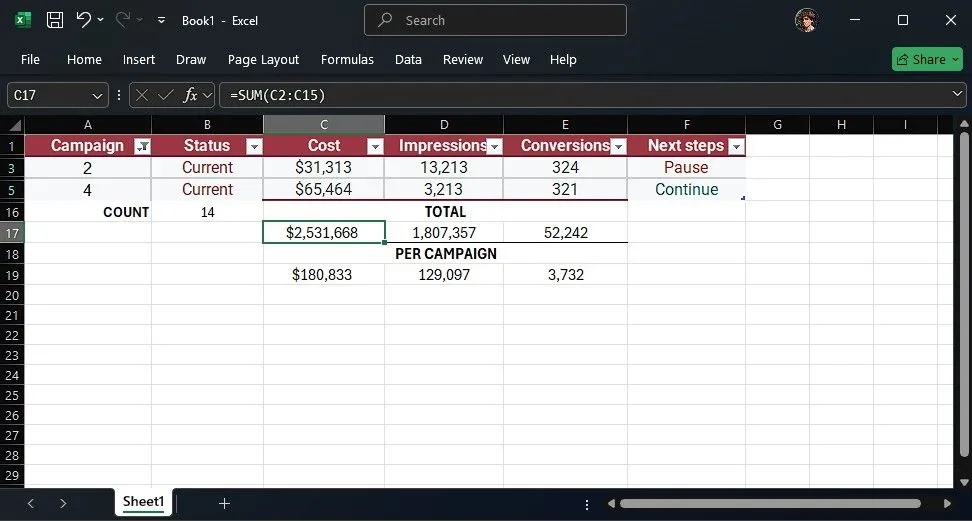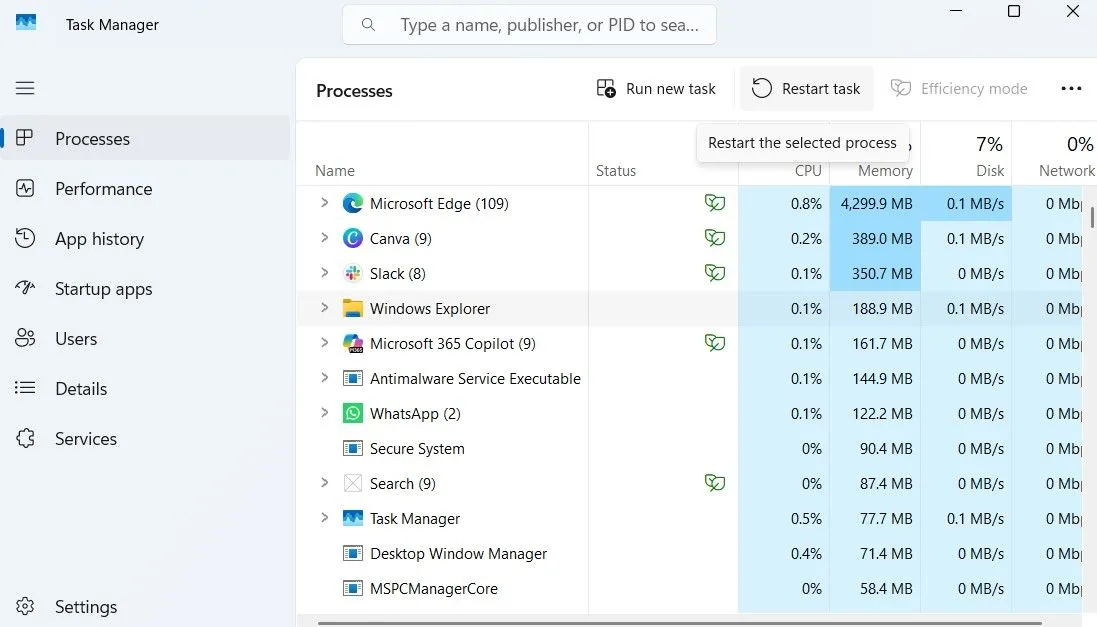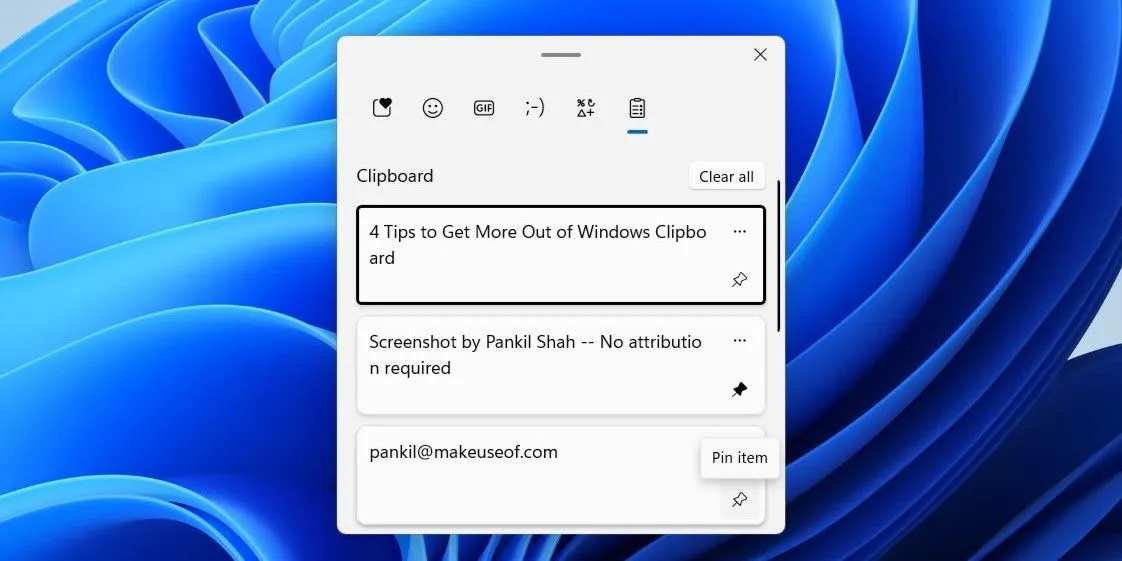Command Prompt (CMD) thường được xem là một công cụ khô khan, chỉ dành cho các chuyên gia kỹ thuật với những dòng lệnh phức tạp. Tuy nhiên, ít ai biết rằng bên trong giao diện đơn giản này ẩn chứa vô vàn khả năng thú vị và bất ngờ. Từ việc cá nhân hóa trải nghiệm sử dụng đến những tính năng giải trí độc đáo hay thậm chí là kiểm tra mạng, CMD có thể mang đến những khoảnh khắc khám phá đầy thú vị ngay trên chiếc PC của bạn. Hãy cùng thuthuatdidong.net khám phá 6 mẹo vặt Command Prompt cực độc đáo mà bạn có thể thử ngay hôm nay để biến những giờ phút rảnh rỗi trở nên sinh động hơn!
1. Cá Nhân Hóa Giao Diện Command Prompt Của Bạn
Bạn có thể nghĩ Command Prompt chỉ có một giao diện đen trắng nhàm chán, nhưng thực tế, công cụ này cho phép tùy chỉnh rất sâu. Bạn hoàn toàn có thể thay đổi màu nền, màu chữ, phông chữ, độ trong suốt và nhiều yếu tố khác để phù hợp với sở thích hoặc nhu cầu sử dụng của mình. Đây là một mẹo vặt Command Prompt tuyệt vời để làm mới không gian làm việc.
Để bắt đầu tùy chỉnh, hãy nhấp chuột phải vào biểu tượng Command Prompt ở góc trên bên trái của cửa sổ và chọn Properties (Thuộc tính) từ menu hiện ra.
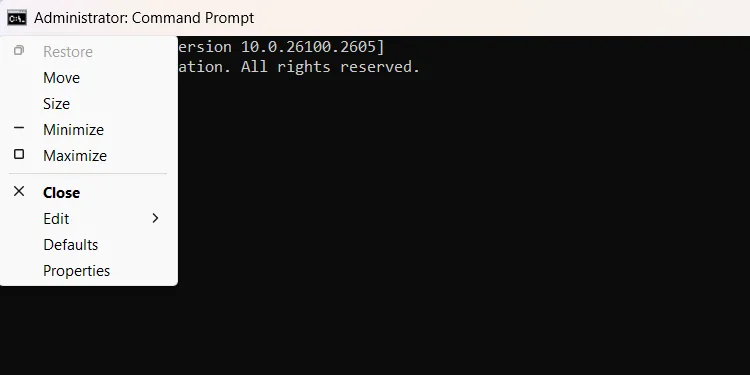 Tùy chọn hiển thị khi nhấp vào biểu tượng Command Prompt ở góc trên bên trái cửa sổ.
Tùy chọn hiển thị khi nhấp vào biểu tượng Command Prompt ở góc trên bên trái cửa sổ.
Trong cửa sổ Properties, bạn sẽ thấy các tab như Font (Phông chữ), Layout (Bố cục), và Colors (Màu sắc) chứa các tùy chọn tùy chỉnh trực tiếp hơn như thay đổi kích thước chữ hoặc màu sắc. Nếu muốn thay đổi các yếu tố liên quan đến con trỏ văn bản, bạn có thể chọn tab Terminal.
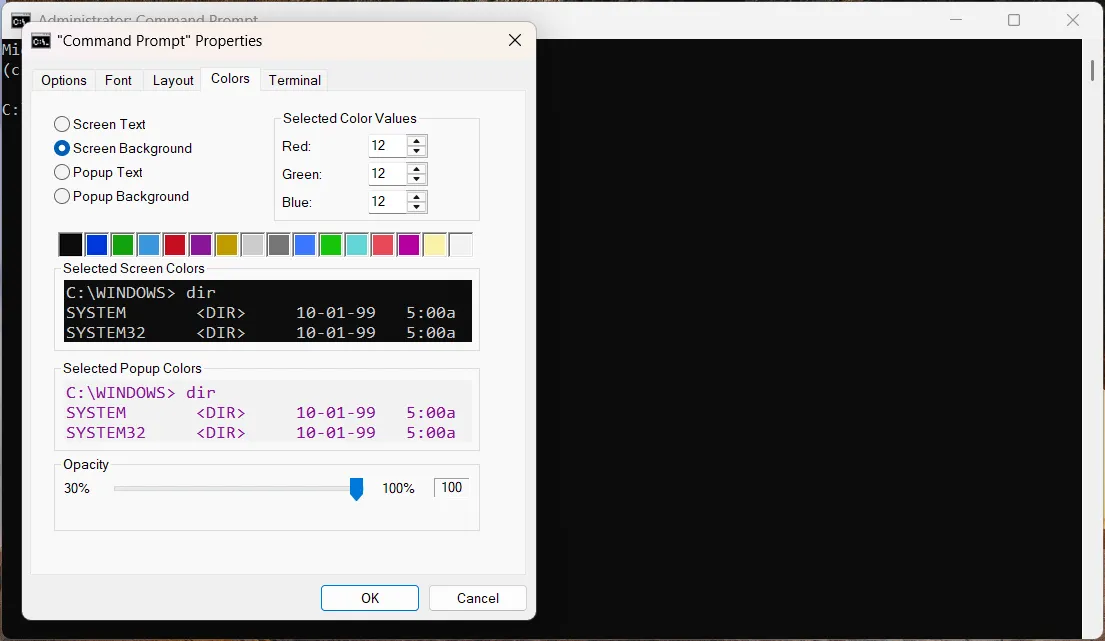 Cửa sổ thuộc tính của Command Prompt trên Windows để tùy chỉnh giao diện.
Cửa sổ thuộc tính của Command Prompt trên Windows để tùy chỉnh giao diện.
Với các tùy chọn này, bạn có thể tạo ra những giao diện Command Prompt độc đáo, hoặc tinh chỉnh nó để tối ưu cho mục đích sử dụng, giúp trải nghiệm làm việc trở nên dễ chịu hơn.
2. Thưởng Thức “Chiến Tranh Giữa Các Vì Sao” Trong Command Prompt
Đây là một trong những thủ thuật Command Prompt ấn tượng nhất và chắc chắn sẽ khiến nhiều người ngạc nhiên: xem một phiên bản “Chiến tranh giữa các vì sao” (Star Wars) dưới dạng ký tự ASCII ngay trong cửa sổ CMD của bạn. Để thực hiện điều này, bạn cần bật một dịch vụ có tên là Telnet trên Windows.
Để bật Telnet, hãy nhấn tổ hợp phím Win + Q, gõ telnet vào ô tìm kiếm, và chọn Turn Windows features on or off (Bật hoặc tắt tính năng Windows) từ kết quả tìm kiếm. Trong cửa sổ Windows Features, cuộn xuống, đánh dấu vào ô bên cạnh Telnet Client, sau đó nhấp OK.
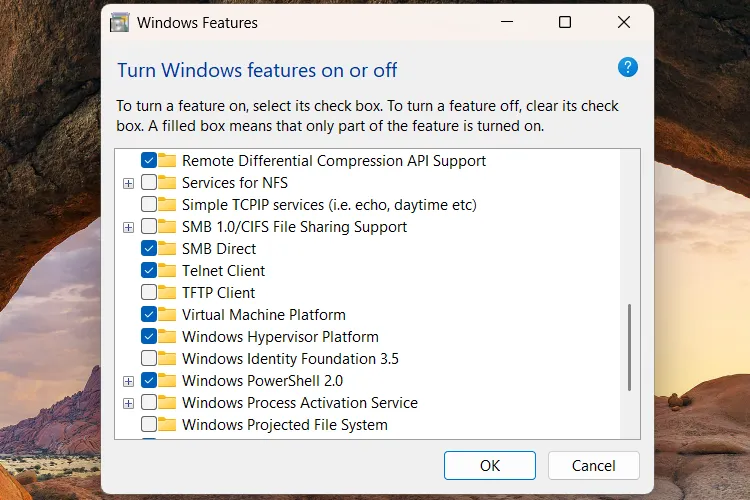 Cửa sổ Tính năng Windows để bật hoặc tắt Telnet Client.
Cửa sổ Tính năng Windows để bật hoặc tắt Telnet Client.
Sau khi Telnet được kích hoạt, hãy mở Command Prompt và nhập lệnh sau, rồi nhấn Enter để kết nối với trang web Telehack:
telnet telehack.comKhi đã kết nối, bạn chỉ cần nhập:
starwarsBây giờ, hãy thư giãn và thưởng thức một bản tái tạo kỳ lạ của Star Wars ngay trong cửa sổ Command Prompt của bạn.
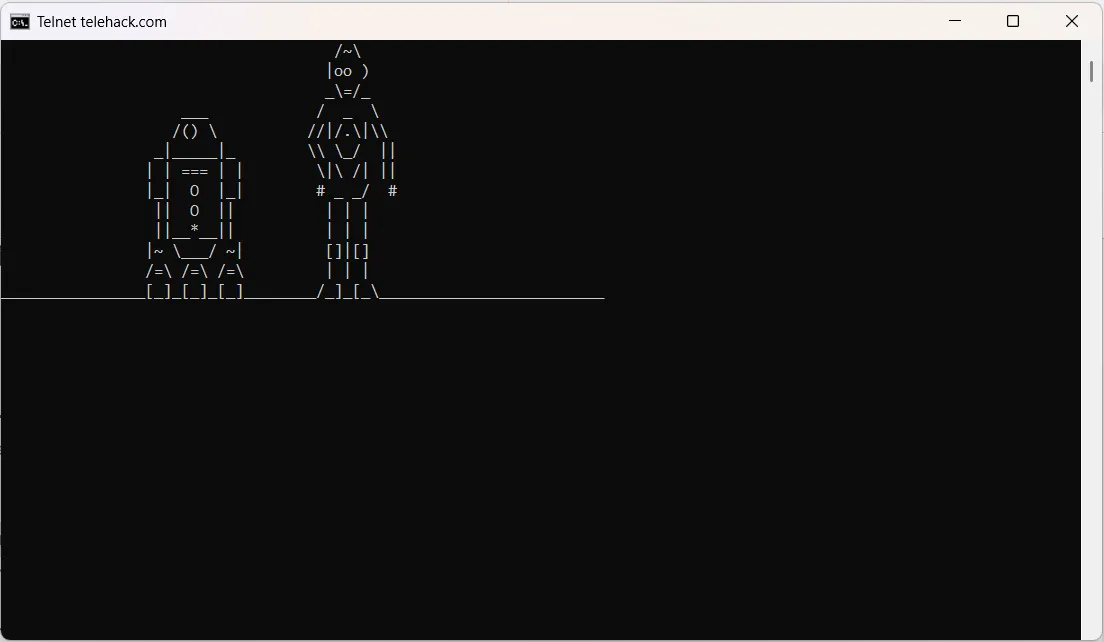 Hoạt hình Star Wars hiển thị trong cửa sổ Command Prompt bằng Telnet.
Hoạt hình Star Wars hiển thị trong cửa sổ Command Prompt bằng Telnet.
3. Khám Phá “Bể Cá” ASCII Cực Độc Đáo Trong CMD
Ngoài Star Wars, trang web Telehack còn ẩn chứa nhiều điều thú vị khác mà bạn có thể khám phá thông qua Telnet. Một trong những màn trình diễn đáng chú ý là hiệu ứng “bể cá” ASCII.
Sau khi kết nối với Telehack (như hướng dẫn ở mục 2), bạn chỉ cần nhập lệnh sau:
aquariumBạn sẽ được chiêu đãi bằng một màn trình diễn bể cá dưới dạng ký tự ASCII động. Hiệu ứng này đẹp đến mức bạn có thể muốn biến nó thành hình nền hoặc trình bảo vệ màn hình của mình.
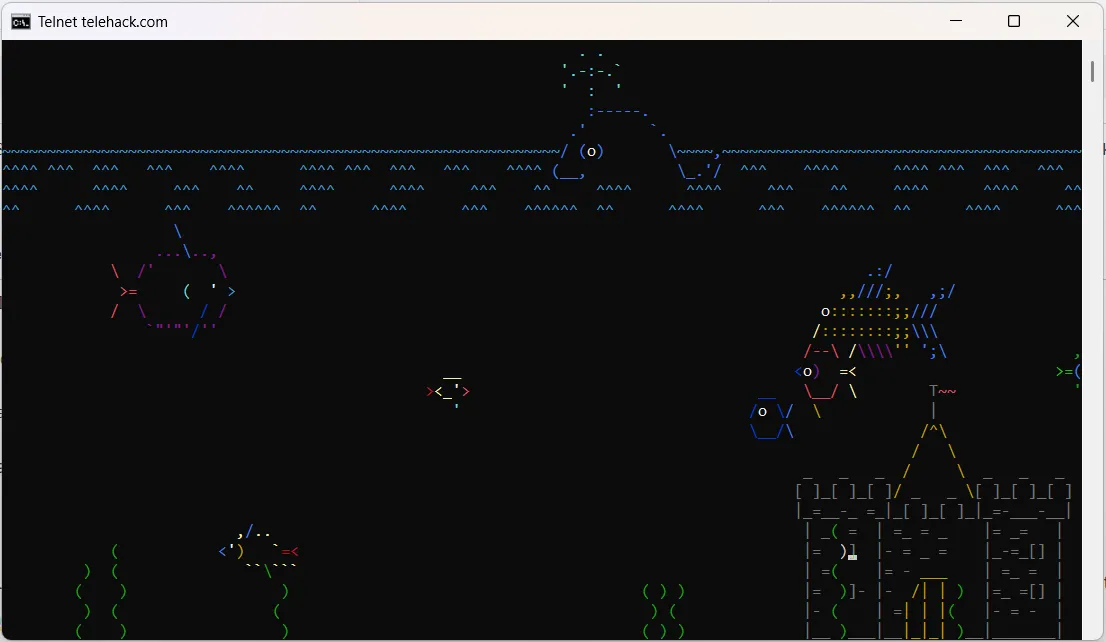 Hoạt hình bể cá ASCII trong Command Prompt trên Windows.
Hoạt hình bể cá ASCII trong Command Prompt trên Windows.
Hãy thử các lệnh khác mà bạn thấy khi Command Prompt kết nối với Telehack để xem những điều bất ngờ nào đang chờ đợi.
4. Thay Đổi Tiêu Đề Cửa Sổ Command Prompt
Trong số các mẹo vặt Command Prompt, đây là một thủ thuật đơn giản nhưng khá hữu ích. Bạn có thể dễ dàng thay đổi tiêu đề của cửa sổ Command Prompt để dễ quản lý hoặc tạo dấu ấn cá nhân. Để làm điều này, bạn chỉ cần sử dụng lệnh title theo sau là từ hoặc cụm từ mà bạn muốn đặt làm tiêu đề.
Ví dụ, nếu bạn muốn đổi tiêu đề thành “Thuthuatdidong.net”, bạn sẽ nhập lệnh:
title thuthuatdidong.netLệnh này rất tiện lợi khi bạn mở nhiều cửa sổ Command Prompt cùng lúc, giúp bạn dễ dàng nhận biết và quản lý chúng. Đừng ngần ngại sáng tạo với những cái tên thú vị cho các cửa sổ của mình!
5. Nhận Truyện Cười Ngẫu Nhiên Với Command Prompt
Ai mà không thích một câu chuyện cười vui vẻ để giải tỏa căng thẳng? Command Prompt có thể đảm bảo bạn luôn có một câu chuyện hài hước trong tay để làm nhẹ bầu không khí. Đây là một mẹo vặt Command Prompt giải trí nhanh chóng và đơn giản.
Chỉ cần nhập lệnh sau vào Command Prompt và nhấn Enter:
curl https://icanhazdadjoke.comLệnh này sẽ tạo ra một câu truyện cười ngẫu nhiên cho bạn, giúp bạn trở thành người pha trò dí dỏm trong mọi cuộc gặp gỡ.
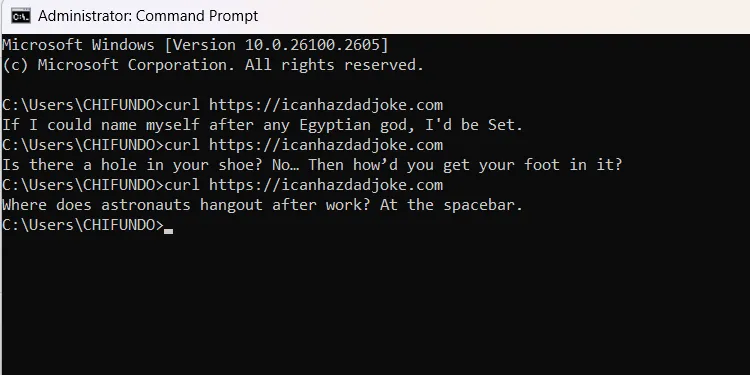 Ví dụ về truyện cười ngẫu nhiên hiển thị trong cửa sổ Command Prompt.
Ví dụ về truyện cười ngẫu nhiên hiển thị trong cửa sổ Command Prompt.
6. Theo Dõi Đường Đi Của Dữ Liệu Với Lệnh Tracert
Lệnh tracert (Trace Route) vừa thú vị vừa có ứng dụng thực tế trong việc kiểm tra và khắc phục sự cố mạng. Lệnh này sẽ hiển thị một danh sách các “điểm dừng” mà dữ liệu của bạn đi qua trên đường đến một địa chỉ IP hoặc URL cụ thể. Việc này có thể rất bổ ích khi bạn muốn biết dữ liệu của mình đang được định tuyến như thế nào.
Hầu hết các kết nối internet tại nhà sẽ đưa dữ liệu của bạn đi qua một vài địa chỉ liên quan đến nhà cung cấp dịch vụ internet (ISP), và sau đó là đến nhiều điểm khác trên toàn cầu. Mọi trang web sẽ có một hành trình dữ liệu khác nhau tùy thuộc vào vị trí của bạn và máy chủ của trang web đó.
Để thử, hãy nhập lệnh sau vào Command Prompt và nhấn Enter:
tracert google.com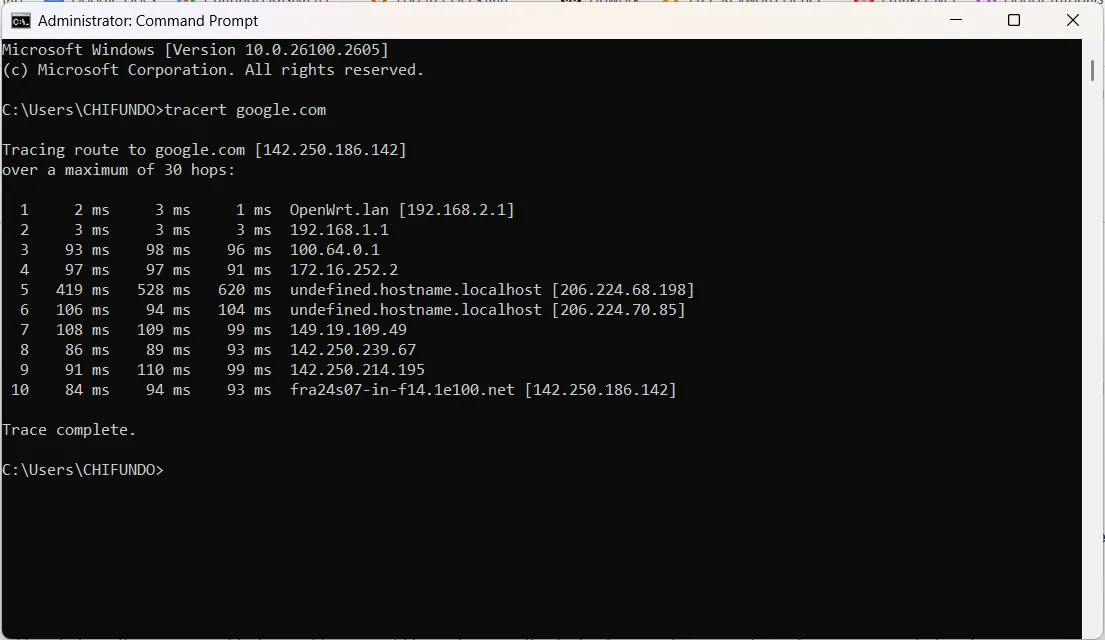 Kết quả của lệnh tracert sau khi theo dõi đường truyền đến Google.com.
Kết quả của lệnh tracert sau khi theo dõi đường truyền đến Google.com.
Bạn sẽ thấy một danh sách các “hop” (chặng) mà dữ liệu của bạn đi qua, cùng với thời gian phản hồi ở mỗi chặng. Lệnh tracert là một công cụ mạnh mẽ không chỉ để khám phá mà còn để chẩn đoán các vấn đề kết nối mạng.
Command Prompt, dù có vẻ ngoài đơn giản và khô khan, lại ẩn chứa rất nhiều tiềm năng thú vị và hữu ích. Những mẹo vặt Command Prompt được đề cập ở đây chỉ là một phần nhỏ trong vô số thủ thuật bạn có thể thực hiện với công cụ mạnh mẽ này. Khám phá những khía cạnh bất ngờ của công nghệ luôn là điều quan trọng, và nếu bạn có thể tìm thấy niềm vui ở những nơi không ngờ tới, tại sao không tận dụng tối đa?
Bạn đã thử những thủ thuật Command Prompt thú vị nào? Hãy chia sẻ kinh nghiệm của bạn ở phần bình luận dưới đây và đừng quên theo dõi thuthuatdidong.net để cập nhật thêm nhiều mẹo công nghệ độc đáo khác!